Empezar nuevo trabajo, Empezar un nuevo trabajo – Hypertherm ProNest Manual del usuario
Página 8
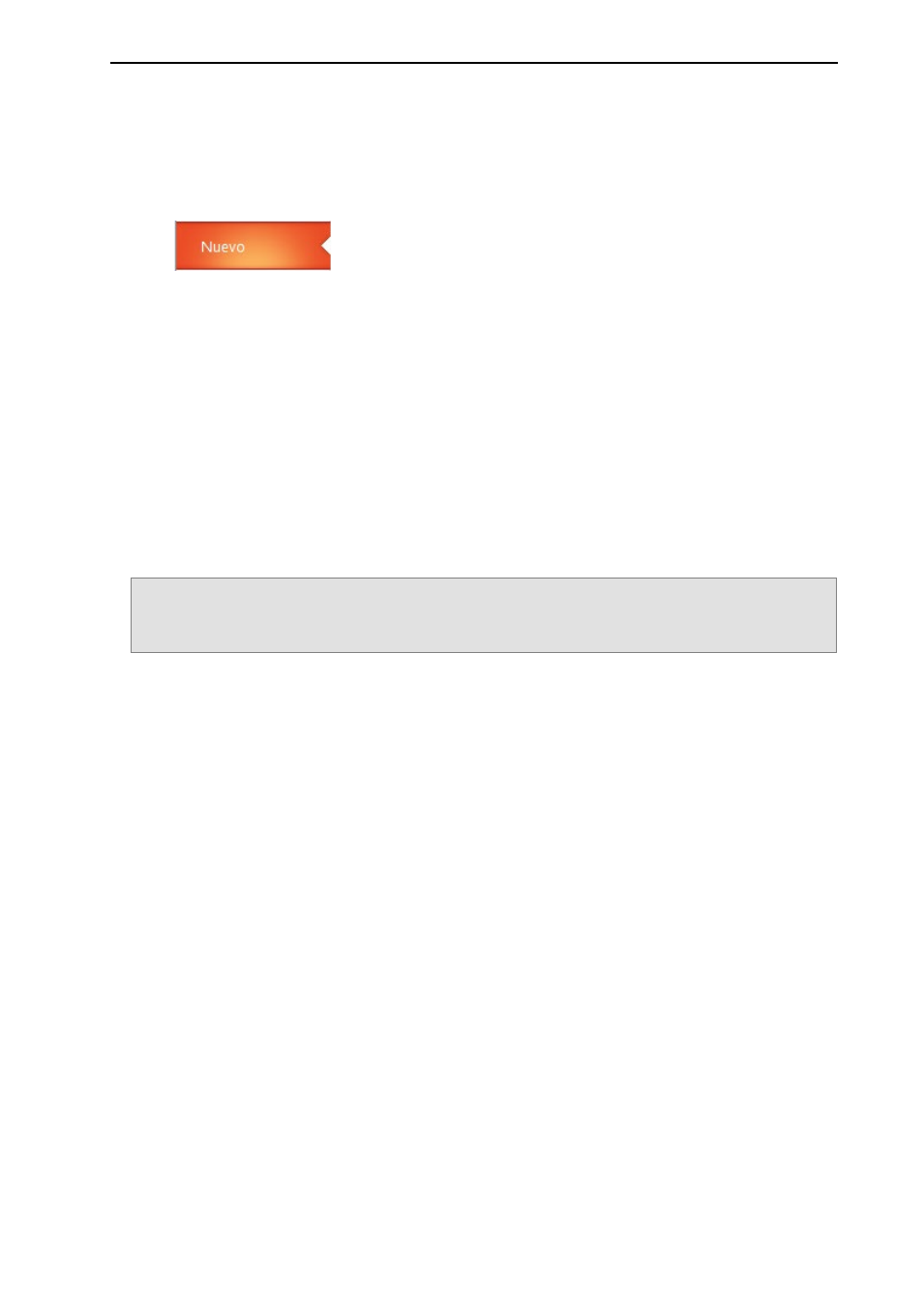
Instalación y guía rápida de inicio ProNest
®
Empezar un nuevo trabajo
Al iniciar ProNest, se crea automáticamente un nuevo trabajo A los efectos de esta guía, descartaremos este
trabajo y crearemos uno nuevo.
Para crear un nuevo trabajo:
1 En la ficha Archivo, hacer clic en Nuevo a la izquierda.
Tener presente que se selecciona Trabajo Vacío de manera predeterminada. A medida que se
familiarice con ProNest podrá usar también plantillas de trabajo como punto de partida para crear
nuevos trabajos. Por ahora, mantener Trabajo vacío seleccionado.
2 Escriba “Mi primer trabajo” a la derecha de la página, en el cuadro de texto Descripción.
3 Seleccione Demo Plasma Machine en el cuadro combinado Máquina.
4 Ponga el Material del trabajo de manera predeterminada en “Acero 10,00 mm”.
Todas las piezas, placas y nidos del trabajo usarán este material de manera predeterminada, excepto se
indique lo contrario.
Ajustar un material en ProNest es un paso muy importante. Usando las hojas de cálculo parámetros,
ProNest asigna diferentes parámetros como velocidad de avance, sangría, rutas y distancias de
separación en el nido basado en el material.
5 Hacer clic en Crear.
Nota: Al hacer clic en Crear para empezar un nuevo trabajo, aparecerá automáticamente la ventana Editar
lista de piezas. Por lo general, el primer paso después de crear un nuevo trabajo será el de agregar
piezas a la lista de piezas. Por ahora, cerrar esta ventana.
Para cerrar la ventana Editar lista de piezas
En la esquina superior derecha de la ventana, haga clic en Volver a anidamiento.
Cerrar la ventana Editar lista de piezas hará que ProNest regrese a la ventana principal. Fíjese que Lista de
piezas está aún vacía. La barra de estado al fondo de la pantalla indicará el nombre de la máquina actual. La
máquina que se muestra aquí contiene todos los parámetros que se usarán para el trabajo actual. La
máquina que se muestra en la barra de estado coincidirá con la máquina seleccionada al crear un nuevo
trabajo.
En este momento estamos listos para agregar piezas a la lista de piezas.
6